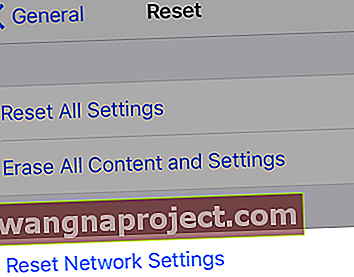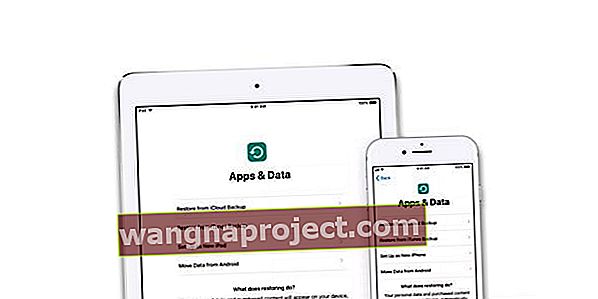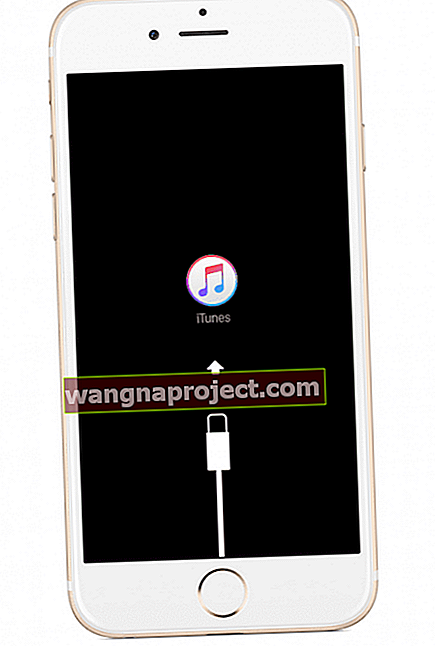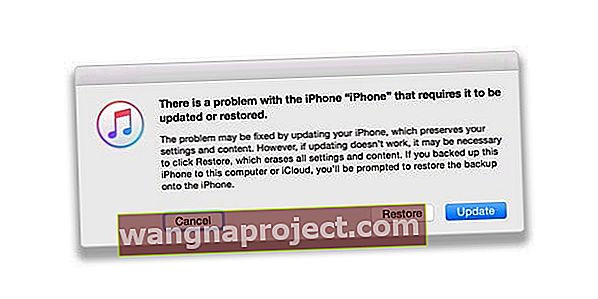מספר משתמשים דיווחו כי לא הצליחו להפעיל את מכשירי האייפון שלהם לאחר תהליך שחזור או עדכון (למשל, "מחק את כל התוכן וההגדרות").
עוד הם דיווחו כי קיבלו את השגיאה: "אנו מצטערים; אין באפשרותנו להמשיך בהפעלה שלך בשלב זה. "
אם אתה נתקל בבעיה זו, נסה את הטיפ הבא כדי לפתור את בעיית ההפעלה של iPhone.
פעל לפי הטיפים המהירים הבאים להפעלת ה- iPhone או ה- iPad לאחר שחזור או עדכון
- נסה הפעלה מחדש או הפעלה מאולצת
- בדוק את המצב הנוכחי של שרתי Apple
- נסה חיבור WiFi אחר (או עבור לנתונים סלולריים)
- אפס את רשת ה- iPhone שלך
- הפעל את המכשיר באמצעות iTunes
- נסה כרטיס SIM אחר או הסר את כרטיס ה- SIM הנוכחי והכנס אותו מחדש
- השתמש במצב שחזור (דורש iTunes)
נסה זאת תחילה: הפעל מחדש את iDevice שלך!
- כבה את המכשיר כרגיל על ידי לחיצה ממושכת על כפתור הצד או הפעלה / כיבוי למשך מספר שניות עד להופעת המחוון האדום ואז החלק את המחוון

- זכור להמתין עד שהמכשיר יכבה לחלוטין, ואז גבה את החשמל
אם הפעלה מחדש לא הצליחה, בדוק את הפתרונות הנוספים שלנו למטה.
טיפים לפתרון שגיאת ההפעלה "אנו מצטערים, איננו יכולים להמשיך בהפעלתך כרגע."
שרתי אפל עסוקים?
אם זה עתה קיבלתם מכשיר חדש, יחד עם זיליון אנשים אחרים בשבוע ההשקה או בחגים כמו חג המולד, יתכן שאפל פשוט מוצפת בבקשות תנועה! 
דרך הפעולה הטובה ביותר היא לחכות עד מאוחר יותר ביום או לשעות הבוקר המוקדמות שבהן התנועה יורדת באופן אורגני.
במקרה שיש בעיה בסוף אפל, עיין בדף מצב המערכת של אפל
- הקש על שירותים זמינים או על בעיות נוכחיות
- חפש הפעלת מכשיר iOS
- אם הוא לא ירוק, נסה להפעיל אותו מאוחר יותר
נסה חיבור רשת אחר 
- אם יש לך יותר מרשת WiFi אחת, נסה להשתמש ברשת 2.4 GHz אחרת
- לאנשים עם נתוני LTE, נסה להתחבר דרך נתונים סלולריים במקום WiFi (כבה את WiFi באופן זמני)
- בקר בחבר או בעסק מקומי המציע WiFi ונסה שם
אפס חיבורי רשת
אפשרות זו מאפסת את כל אפשרויות חיבור הרשת ומחזירה את הגדרות הרשת של המכשיר שלך לברירות המחדל של היצרן. מנקה את רשתות הסלולר הנוכחיות שלך (אם רלוונטיות) ו- WiFi, כולל רשתות שמורות, סיסמאות WiFi והגדרות VPN.
לפני שתאפס את הגדרות הרשת שלך, ודא שיש שם רשת וסיסמאות זמינים להזנה חוזרת.
- אפשרות קיימא נוספת היא לאפס את הרשת שלך
- עבור אל הגדרות> כללי> אפס> אפס הגדרות רשת
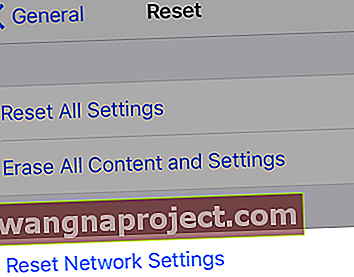
- עליך להיכנס שוב עם הסיסמה שלך לרשתות WiFi
הפעל באמצעות iTunes במקום OTA (Over-The-Air) 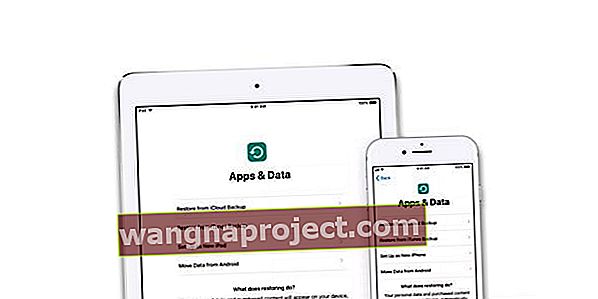
כיצד אוכל להפעיל את האייפון שלי באמצעות iTunes?
- כל מה שאתה צריך זה גישה למחשב עם iTunes - זה לא חייב להיות המחשב שלך
- חבר את המכשיר עם כבל הברק שלך (מקורי אם זמין) ופתח את iTunes
- הפעל את המכשיר שלך
- המתן בזמן ש- iTunes מזהה ומפעיל את המכשיר שלך ופעל לפי ההנחיות שעל המסך
- אם iTunes מראה, "הגדר כחדש" או "שחזר מגיבוי", פירוש הדבר ש- iTunes הפעילה את המכשיר שלך
- אם שגיאה ב- iTunes אומרת שכרטיס ה- SIM אינו תואם, פנה לספק שלך לקבלת SIM אחר
שנה את כרטיס ה- SIM שלך או הסר / הכנס מחדש
- נסה כרטיס SIM אחר ובדוק אם תוכל להפעיל
- לחלופין, אם SIM אחר אינו זמין, בדוק שה- SIM הנוכחי שלך ממוקם נכון במגש ה- SIM

- אם המכשיר שלך בדרך כלל משתמש ב- SIM, ודא שיש כרטיס SIM במקום - גם אם אתה מתכוון להשתמש במכשיר כ- WiFi בלבד ואין לך חוזה נייד פעיל.
נסה הפעלה מחדש בכפייה
- במכשירי iPhone 6S ומטה בתוספת כל מכשירי האייפד והנגינה ב- iPod, לחץ על Home ו- Power בו זמנית עד שתראה את הלוגו של Apple

- באייפון 7 או באייפון 7 פלוס: לחץ והחזק את שני כפתורי הצד והנמכת עוצמת הקול למשך 10 שניות לפחות, עד שתראה את הלוגו של אפל.

- באייפד או אייפון ללא לחצן בית או אייפון 8 או אייפון 8 פלוס: לחץ ושחרר במהירות את לחצן הגברת עוצמת הקול. לאחר מכן לחץ ושחרר מיד את לחצן הגברת עוצמת הקול. לבסוף, לחץ והחזק את כפתור הצד עד שתראה את לוגו Apple

היכנס למצב שחזור באמצעות iTunes
- לכל המכשירים
- גבה את המכשיר לפני שנכנס למצב שחזור
- אם iTunes כבר פתוחה, סגור אותו. חבר את המכשיר למחשב ופתח את iTunes
- בזמן שהמכשיר מחובר, כפה הפעל אותו מחדש באמצעות השלבים המפורטים לעיל, אך אל תשחרר את הלחצנים כשרואים את הלוגו של אפל, המתן עד שיופיע החיבור למסך iTunes
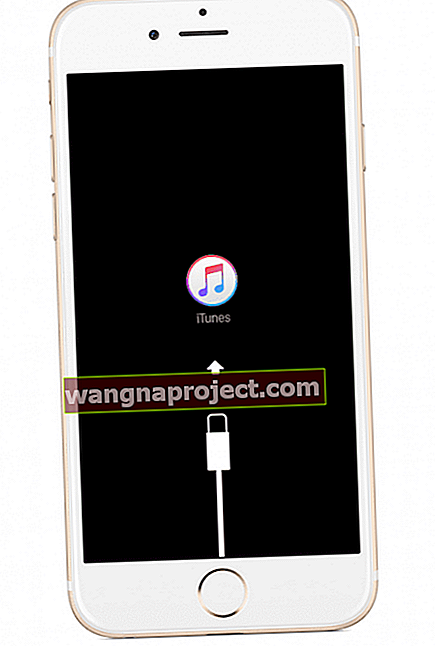
- אם לוגו התפוח מופיע לראשונה, זה בסדר. רק המתן עוד קצת ואז מופיע הלוגו התחבר ל- iTunes. תודה לקוראתנו שרה על המידע הנוסף הזה!
- כשתראה את האפשרות לשחזר או לעדכן, בחר באפשרות עדכן
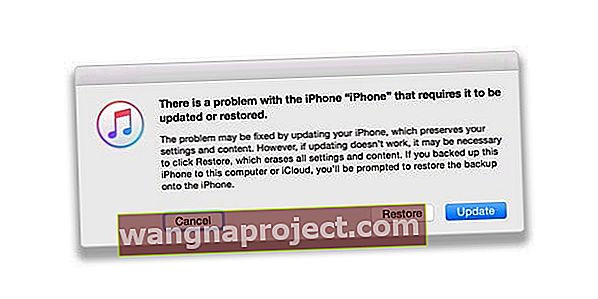
- iTunes מנסה להתקין מחדש את iOS מבלי למחוק את הנתונים שלך
- אם ההורדה אורכת יותר מ -15 דקות והמכשיר שלך יוצא מההתחברות למסך iTunes, תן להורדה להסתיים ואז חזור לשלב 3
- לאחר השלמת העדכון או השחזור, הגדר את המכשיר שלך
טיפים לקוראים 
- עבור שרה, היא החליטה למחוק ידנית את הכל במקום לאפס את המפעל. שרה גם מציינת שאם אתה רואה את הלוגו של Apple לאחר לחיצה ארוכה על כפתור הבית וחיבור ה- USB, היה סבלני וחכה שהלוגו של iTunes יופיע על גבי מסך המכשיר